Vytvořte iTunes pro Windows a spusťte rychleji
Program iTunes pro Windows začal jako skvělý stolní program pro vaši hudbu. Po obrovském množství přidaných funkcí se však nafouklo a běží bolestivě pomalu.
Ve skutečnosti má nejvíce hlasů v našem Ask TheČtenáři: Jaký je nejhorší software, na který si vzpomenete. Tam je spousta alternativ k iTunes - foobar2000 je můj osobní favorit - ale pokud jste do něj investovali roky a nechcete se starat o přepínání, můžete ho zrychlit.
Odstraňte inteligentní seznamy skladeb
Jeden z nejjednodušších způsobů, jak urychlit spuštěníiTunes je odstranit výchozí inteligentní seznamy skladeb. Po jejich deaktivaci byste si měli všimnout pozoruhodného rozdílu v době spuštění. Můžete si vytvořit a přenést své vlastní pravidelné seznamy skladeb a to nezpomalí výkon jako inteligentní seznamy skladeb.
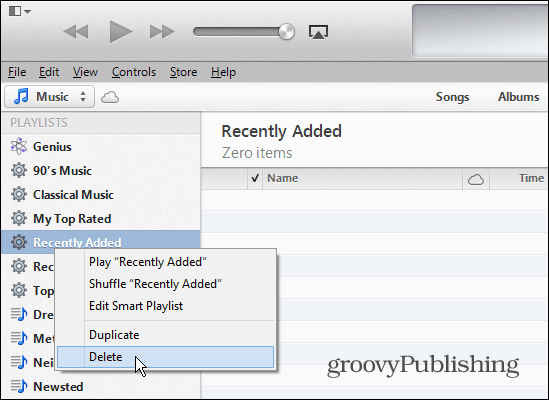
Vypněte Genius
Pokud nevidíte důvod, proč jej používat, nebo jste nezapnuli Genius v iTunes, pak to ne. Zatímco to běží, dělá spoustu věcí na pozadí a zabírá systémové prostředky.

Zakázat synchronizaci zařízení
Váš iPhone, iPad nebo iPod touch lze snadno spravovat samostatně, aniž byste je museli připojovat k počítači. Pokud k synchronizaci a správě zařízení nepoužíváte iTunes, přejděte na Úpravy> Předvolby a potom klepněte na kartu Zařízení. Zaškrtněte políčko Zabránit automatické synchronizaci iPodu, iPhonu a iPadu. Pokud tedy máte zařízení z nějakého důvodu připojeno, nebude iTunes ztrácet čas hledáním a začnou házet možnosti, které jsou pro vás zbytečné.
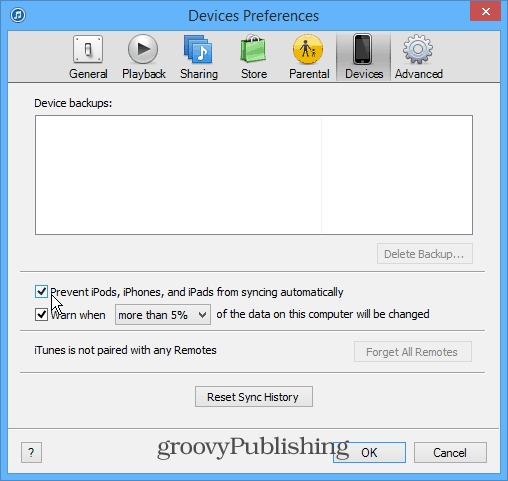
Zbavte se duplicitních souborů v iTunes
V průběhu let jste pravděpodobně vytvořili obrovskou hudební sbírku a je pravděpodobné, že ve vaší knihovně existuje několik duplikátů. Chcete-li odstranit duplikáty, klikněte na Zobrazit> Zobrazit duplikáty. S tím však buďte opatrní, protože by to mohlo vyvolat duplicitní písně z různých alb. Například byste mohli mít píseň na albu a stejná píseň je v kolekci „best of“.
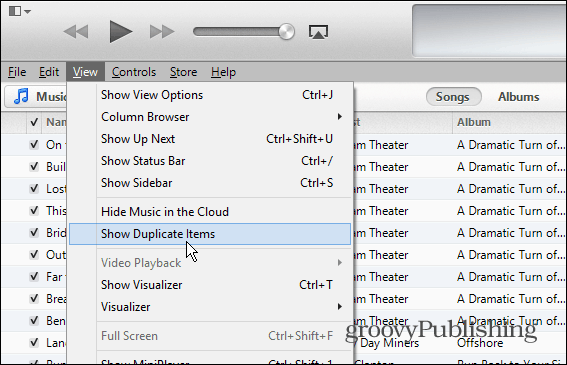
Odebrat sloupce knihovny
Abychom vám pomohli rychleji procházet knihovnouzbavte se sloupců, o které vám nezáleží. Při prohlížení knihovny klikněte pravým tlačítkem na jeden ze sloupců a zrušte zaškrtnutí těch, které nepotřebujete zobrazovat. Na druhou stranu možná najdete další sloupce užitečné v navigaci, stačí zkontrolovat další sloupce.
Nemusí to nutně nutně zrychlit provoz iTunes, ale vaše navigace může být mnohem snazší.
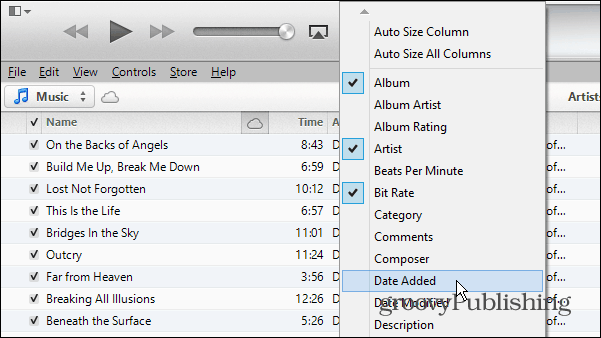
Dělejte text větším a snadnějším pro čtení
Pokud používáte iTunes na menším displeji, bude tomůže být obtížné přečíst text a zjistit, co se děje. Nebo možná máte jen slabý zrak. V obou případech můžete v iTunes zvětšit veškerý text.
Přejděte na Předvolby a na kartě Obecné zaškrtněte políčko „Použít velký text pro zobrazení seznamu“ a klikněte na OK.
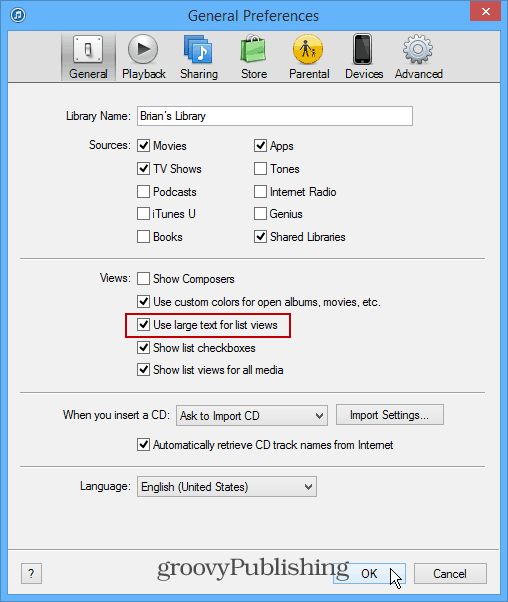
Toto je několik způsobů, jak zrychlit iTunes ve Windows. Pouze deaktivace (a nikdy nepoužívání) inteligentních seznamů skladeb věci trochu zrychlí.
Máte tip na zrychlení iTunes, které mi chybělo? Zanechte komentář níže a řekněte nám, co to je!










Zanechat komentář